ppt怎样给插入的视频和音频添加字幕?
时间:2021-06-26 来源:互联网
ppt是我们常用的办公软件,有时需要给插入的视频和音频文件添加字幕,那么该怎么做呢?下面和小编一起来看看吧。
具体步骤:
新建一张空白幻灯片,打开选择窗格和动画窗格,插入视频或音频
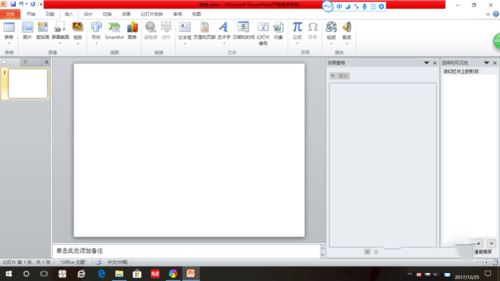
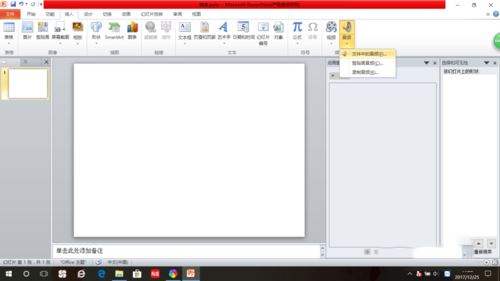
这里以音频为例。插入后,点击主菜单中音频工具---播放---开始设为自动

播放音频,在每句歌词开始时添加书签
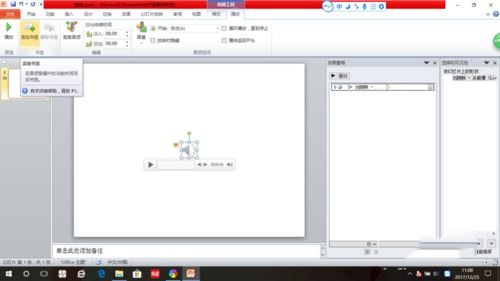
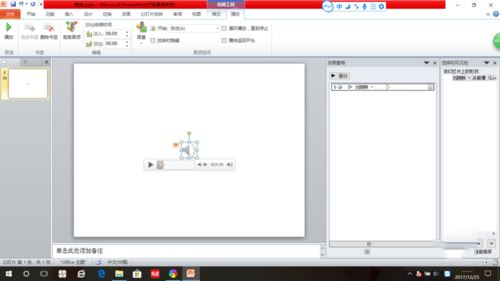
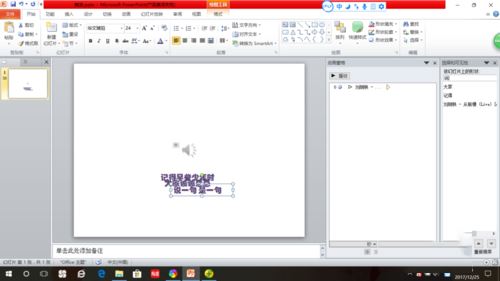
插入文本框,输入歌词,每个文本框一句歌词,在选择窗格里把文本框名称改成歌词前两个字,好辨识

将所有文本框对齐,并设置出现动画,然后再为所有文本框添加消失动画
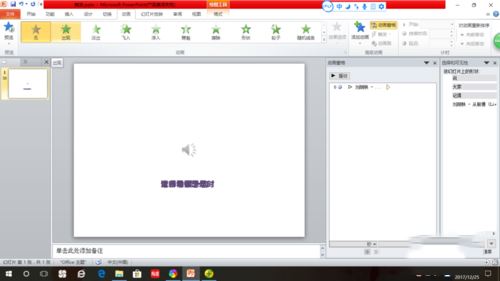
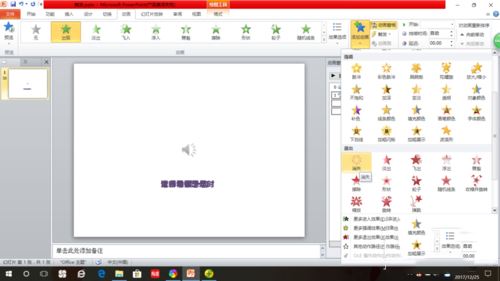
在动画窗格里,选中每句歌词的动画,为每个动画添加相应的触发器(触发-- 书签)(这句歌词的结束就是下句歌词的开始,所以除了首句和尾句,每个触发器对应一个消失和一个出现动画) 如图
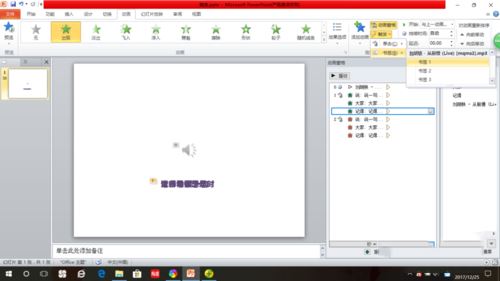
把所有歌词动画设置好后,放映幻灯片试下效果
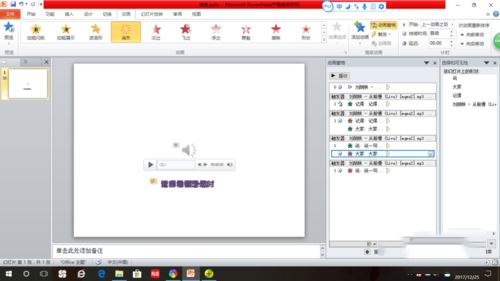
以上就是ppt怎样给插入的视频和音频添加字幕的介绍。相信看完之后对大家一定有所帮助。更多软件教程请继续关注PHP爱好者!
相关阅读更多 +
-
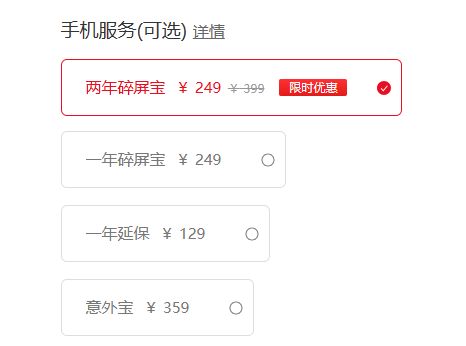 vivoX90碎屏宝需要买吗详情 2026-01-16
vivoX90碎屏宝需要买吗详情 2026-01-16 -
 美斯特邦威是什么梗 揭秘年轻人疯传的国潮品牌爆火真相 2026-01-16
美斯特邦威是什么梗 揭秘年轻人疯传的国潮品牌爆火真相 2026-01-16 -
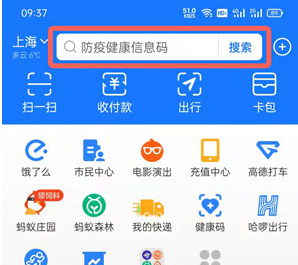 河南政务服务网豫事办app如何交医保 具体操作方法介绍 2026-01-16
河南政务服务网豫事办app如何交医保 具体操作方法介绍 2026-01-16 -
 oppofindx6配置 2026-01-16
oppofindx6配置 2026-01-16 -
 抖音网页版免费观看入口-抖音官网免费进入通道 2026-01-16
抖音网页版免费观看入口-抖音官网免费进入通道 2026-01-16 -
 以闪亮之名3.7版本多少天 3.7版本结束时间 2026-01-16
以闪亮之名3.7版本多少天 3.7版本结束时间 2026-01-16
最近更新





